AI参考线怎样修改样式?更改颜色?
1、我们在电脑上打开AI软件,进入工作界面,如果当前没有显示参考线,可以点击界面上方的【视图】

2、在弹出的下拉菜单中选择【参考线】、【显示参考线】
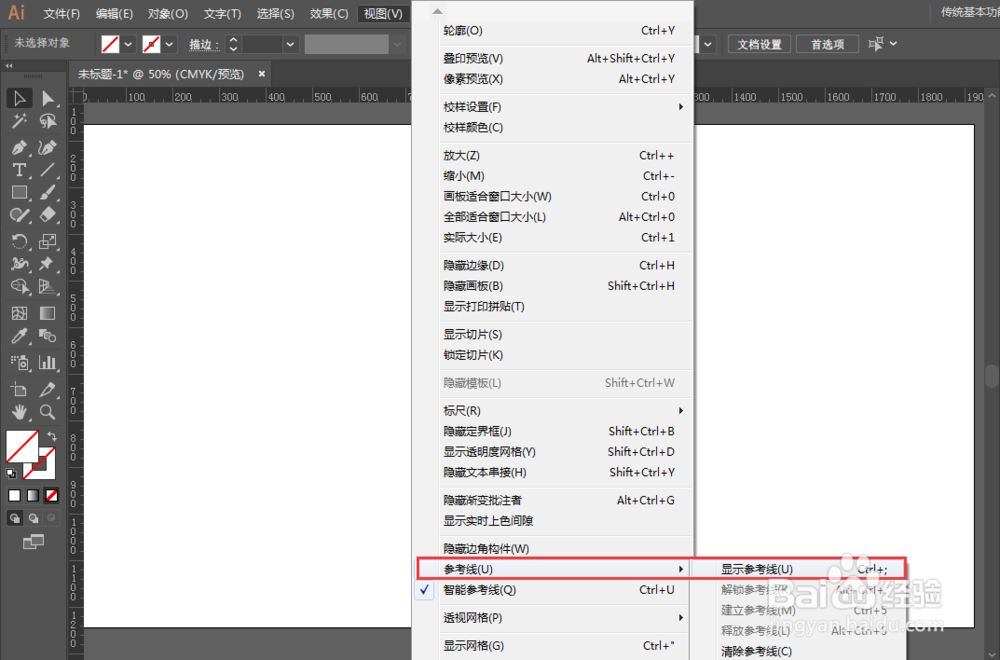
3、如下图所示,笔者当前的参考线显示为青色以及实线,如果不喜欢这样的样式,怎么办?

4、点击界面上方的【编辑】

5、在下方菜单栏中选择【首选项】、【参考线和网格】

6、进入首选项设置窗口,在参考线栏目下,我们可以点击颜色右侧的色块

7、选择想要的颜色,点击确定

8、同时,我们不喜欢显示实线,还可以点击样式右侧的方框,选择【点线】
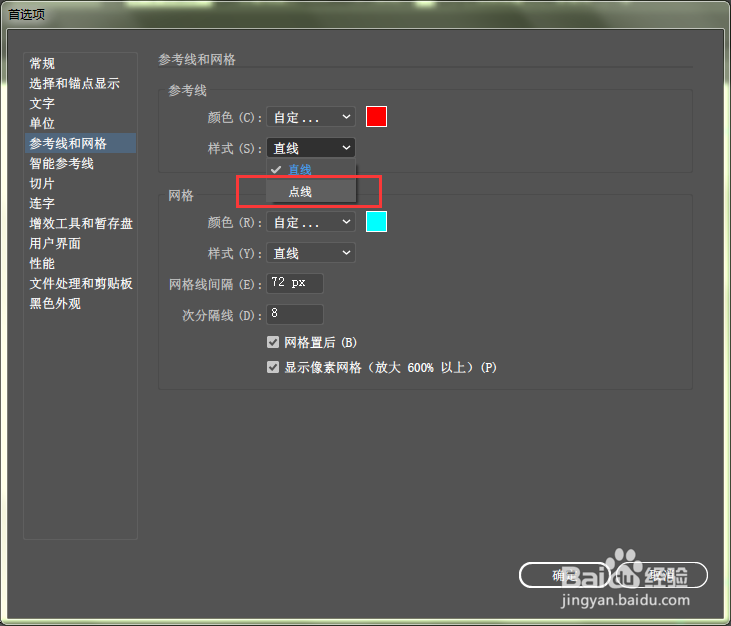
9、选择完毕之后,点击确定

10、如下图所示,我们可以看到当前的参考线已经变成了红色点线

声明:本网站引用、摘录或转载内容仅供网站访问者交流或参考,不代表本站立场,如存在版权或非法内容,请联系站长删除,联系邮箱:site.kefu@qq.com。